Google Calendar: 10 +2 funzionalità che ti cambieranno la vita
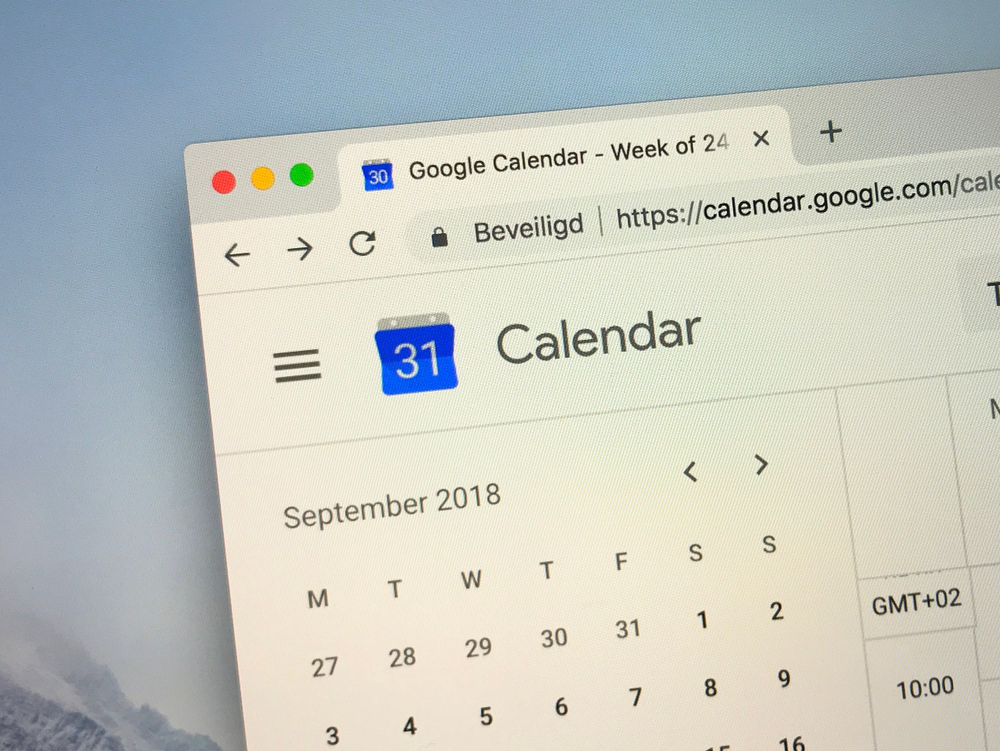
Google Calendar è il compagno di avventura di molti liberi professionisti che necessitano di avere sempre a portata di mano la propria agenda con gli appuntamenti quotidiani. Google ha recentemente lanciato una nuova versione di Google Calendar che comprende numerose funzionalità super ingegnose che semplificano la vita a tutti gli utilizzatori dell’app.
Anche le funzionalità standard sono state leggermente cambiate e integrate con nuove funzioni volte a semplificare la gestione della propria agenda, rendendola più intuitiva e semplice da utilizzare.
Google Calendar è accessibile attraverso l’utilizzo di un indirizzo Gmail personale e può essere configurato velocemente, è particolarmente consigliato a chi lavora perché permette di integrare il calendario personale con il programma di lavoro.
In questo articolo abbiamo raccolto alcune delle funzionalità più importanti che permettono di semplificare l’utilizzo del calendario e di scoprire le funzionalità nascoste utile per una migliore organizzazione degli appuntamenti.
Le 10 migliori funzionalità di Google Calendar
Ecco una lista delle migliori funzionalità di Google Calendar che vi permetteranno di essere più produttivi e organizzati a lavoro e che semplificano la gestione della propria vita.
Creazione di più calendari (privato e lavorativo)
Quando si avvia per la prima volta il calendario di Google, viene assegnato automaticamente un unico calendario che prende il nome di “I miei calendari”. Se bisogna utilizzare il calendario per più scopi, privati e professionali, è necessario creare più calendari che permettono di pianificare il proprio tempo in modo mirato e di programmare perfettamente ogni impegno.
Per creare un nuovo calendario basta cliccare sul segno (+), che si trova accanto a “I miei calendari”. Cliccando, esce l’opzione di “Nuovo Calendario”, che deve essere selezionata per aggiungere il nome, la descrizione e il fuso orario al nuovo calendario in realizzazione.
Pianificare le riunioni di gruppo utilizzando “Orari Suggeriti” o “Trova un orario”
Tra le tante funzionalità di Google Calendar ne troviamo due molto interessanti, che permettono di scegliere gli orari suggeriti direttamente da Google in base agli impegni già impostati sul calendario. Ci riferiamo a “Orari suggeriti” o “Trova un orario”, due opzioni che suggeriscono un orario per l’appuntamento e che possono essere condivise con altri partecipanti.
Per utilizzare la funzione “Trova un orario” è necessario aprire la scheda dell’evento accanto a “Dettagli evento” e vedere le pianificazioni di tutti i partecipanti all’evento previste per il giorno dell’appuntamento. Basta scegliere un’ora libera, evidenziarla e salvarla.
Sincronizzare le riunioni con il CRM
Il CRM (Customer Relationship Manager) è un software che molti lavoratori utilizzano e che può essere integrato facilmente con Google Calendar per ottimizzare meglio tutta la programmazione di lavoro.
Sincronizzare il calendario con un software di marketing
Una funzionalità perfetta per tutti coloro che intendono allineare il calendario di lavoro con tutte le attività di marketing da svolgere come, ad esempio, la creazione di un post su un social network.
Nascondere i dettagli di un evento
Alcuni appuntamenti e riunioni di lavoro non possono essere condivise con tutti, perché considerati di natura delicata. Per questo motivo, Google ha pensato bene di integrare una funzionalità che permette di nascondere i dettagli di un evento presente nel calendario, così da garantire perfettamente la privacy. Basta impostare l’evento su “Privato”, in modo che nessuno possa visualizzarne i dettagli come il nome dell’evento, i partecipanti e gli eventuali allegati.
Funzionalità di Google Calendar II
Aggiungere un Hangout all’evento
La funziona “Aggiungi videochiamata” permette di organizzare velocemente una riunione live in streaming su Google Calendar. Cliccando sull’opzione appena citata, Google inserisce un hangout per l’utilizzo della videochiamata da parte dei partecipanti.
Aggiungere allegati
Gli allegati sono molto importanti in ambito lavorativo e, per chi utilizza i documenti di Google, pdf e così via, è possibile allegare tutti i file all’evento per poterli condividere facilmente con gli altri partecipanti e per averli a portata di mano.
Per allegare un file è necessario cliccare sull’evento e selezionare l’icona a forma di matita per modificarlo e aggiungere file.
Abilitare l’orario di lavoro
Gli orari di lavoro sono diversi in base alla propria mansione e quando non si ha lo stesso orario dei colleghi è utile impostare la funzionalità “Orario di lavoro” che avvisa le altre persone quando vogliono aggiungere i colleghi che hanno un orario di lavoro differente e mostra loro la disponibilità.
Inviare una e-mail promemoria agli ospiti di un evento
Quando bisogna coordinare un evento con altri colleghi è consigliato inviare una email di promemoria che permette ai colleghi di confermare o meno la loro partecipazione all’evento. Google Calendar permette d’inviare una e-mail unica all’intero gruppo, cliccando sull’icona della busta presente all’interno della scheda evento.
Implementare una visualizzazione personalizzata
Quando si imposta la prima volta un calendario su Google, è possibile visualizzare la programmazione settimanale, mensile, come agenda oppure per 4 giorni. Quest’ultima opzione può essere cambiata con un intervallo di tempo differente e avere una visualizzazione personalizzata del calendario.
Per regolare il numero di giorni da visualizzare sul calendario è necessario cliccare su impostazioni e sull’icona a forma di ingranaggio, situata nell’angolo in alto a destra. Scorrendo in basso, bisogna cliccare su “visualizza opzioni” e su “Imposta visualizzazione personalizzata”, che permette di scegliere quanti giorni visualizzare contemporaneamente sull’interfaccia del calendario.
Come rendere le riunioni più brevi e come impostare un orario predefinito dalla panoramica del calendario
Molto spesso, le riunioni che durano più di 30 minuti privano tutti i partecipanti di portare a termine altri lavori. Per questo motivo, Google ha offerto la possibilità di impostare una “Durata predefinita” degli appuntamenti che varia dai 15 ai 20 minuti. Questa funzionalità è particolarmente adatta alle riunioni brevi, in particolare per quelle faccia a faccia con un altro partecipante.
Impostare un orario predefinito del calendario, invece, è fondamentale per rimuovere lo spazio dedicato al sabato e alla domenica che, generalmente, sono giornate festive e dedicate alla vita privata.
Cliccando su “Settimana”, nella parte superiore del calendario, è possibile deselezionare il “Mostra fine settimana” per mostrare sul calendario esclusivamente la settimana lavorativa e per nascondere i piani dedicati alla vita privata.
Per scoprire tutte le funzionalità di Google, è possibile leggere l’articolo informativo di Hubspot – “How to Use Google Calendar: 21 Features That’ll Make You More Productive”, che mostra le 21 funzionalità del calendario Google che permettono di rendere il proprio lavoro più produttivo.


